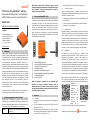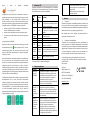Phocos Any-Bridge™ & PhocosLink Cloud Manual do usuário
- Tipo
- Manual do usuário

Phocos Any-Bridge™ Series
Gateway de Monitoramento e Controle Modelo
AB-PLC-CAN para acesso à nuvem PhocosLink
AB-PLC-CAN
Manual do Usuário e Instalação
Português
For further languages see
Für weitere Sprachen siehe
Pour autres langues voir
Para otros idiomas ver
对于其他语言请参阅
www.phocos.com
1 Introdução
Prezado cliente, obrigado por escolher este produto de qualidade
Phocos. O Gateway de Monitoramento e Controle Any-Bridge ™ AB-
PLC-CAN (referido como "gateway" neste manual) permite que você
conecte seu inversor / carregador Phocos Any-Grid ™ PSW-H Series
com controlador de carregamento solar MPPT (referido como "
dispositivo de energia” neste manual) à Internet para acesso ao portal
PhocosLink Cloud (referido como “portal” neste manual). Este portal
permite a visualização e controle (funcionalidade habilitada por uma
atualização automática no ar futura, sem necessidade de intervenção
do usuário) de seu dispositivo elétrico por meio de qualquer
dispositivo conectado à Internet com um navegador da Internet,
como um computador pessoal, tablet ou smartphone. A compra
deste dispositivo permite o acesso introdutório gratuito ao
PhocosLink Cloud com até três dispositivos Any-Grid PSW-H por um
período limitado, consulte www.phocos.com para obter detalhes
sobre os planos de acesso.
Este manual descreve a instalação e operação desta unidade. Leia
todo este documento antes de prosseguir com a instalação.
2 Informações Importantes sobre Segurança
GUARDE ESTAS INSTRUÇÕES: Este manual contém instruções
importantes para o modelo AB-PLC-CAN da série Any-Bridge. Leia e
guarde este manual para referência futura. As seguintes palavras são
usadas para marcar seções importantes para sua segurança:
AVISO
O não cumprimento das instruções pode causar
danos físicos.
AVISO: Não é necessário abrir nenhuma tampa ou acessar
quaisquer componentes de alta tensão no dispositivo de energia
para a instalação. O dispositivo de alimentação só pode ser
aberto por eletricistas treinados.
3 Sobre o Any-Bridge AB-PLC-CAN
Uma conexão de Internet ativa é necessária para que o gateway possa
se comunicar com o portal PhocosLink Cloud e fazer upload de dados
regularmente. No entanto, em caso de interrupção do acesso à
Internet, os dados são armazenados no gateway até que a conexão à
Internet seja restabelecida, então esses dados são enviados
continuamente para o portal para preencher quaisquer lacunas de
dados causadas pela interrupção da Internet (funcionalidade
habilitada por um futuro atualização automática do ar, nenhuma
intervenção do usuário necessária).
① Interface CAN para Any-Cell
② Interface RS-485 (não utilizada no momento)
③ Interface RS-232 para Any-Grid
④ Indicador de energia
⑤ Indicador de conectividade do portal
⑥ Botão de redefinição para redefinição de fábrica
⑦ Interface LAN Ethernet
⑧ Antena Wi-Fi / BLE
AVISO: O gateway foi projetado para ser alimentado pelo
dispositivo de energia conectado. Nenhuma fonte de
alimentação externa é necessária. Tentar alimentar o gateway
com uma fonte de alimentação externa pode causar danos físicos
ou danificar / destruir o gateway.
4 Instalação
4.1 Requisitos
• Gateway de monitoramento e controle Phocos Any-Bridge AB-
PLC-CAN
• Um a três dispositivos de energia Any-Grid PSW-H com versão
de firmware U2 ≥ 06.18
• Infraestrutura de Internet ativa (modem / roteador com DHCP
ativo para emissão automática de endereço IP) com Ethernet e /
ou acesso Wi-Fi de 2,4 GHz 802.11b / g / n
• Dispositivo Android ™ ou iOS com BLE V4.2 ou superior
4.2 Conteúdo do pacote
Antes da instalação, inspecione a unidade. Se algo dentro da
embalagem estiver faltando ou danificado, entre em contato com seu
revendedor. Conteúdo do pacote:
• Gateway de monitoramento e controle Any-Bridge AB-PLC-CAN
• Antena externa
• Cabo com conectores modulares 8P8C em cada extremidade\
• Manual do usuário e instalação
4.3 Instalação Física
Aparafuse levemente a antena incluída no conector da antena na
posição ⑧, garantindo que não esteja bem apertado para evitar
danos. Coloque o gateway em uma superfície plana, conforme
ilustrado na imagem do título deste manual. Como alternativa, monte
o gateway em uma parede vertical usando os 4 pcs. Orifícios para
parafusos de tamanho M3 (3,5 mm / 0,14 pol.) Fornecidos. Depois de
instalada, aponte a antena para que ela fique paralela à antena do
roteador ou, em caso de dúvida, aponte-a para cima verticalmente.
4.4 Configurar
Para assistir a um vídeo de ajuda com a instalação, visite
www.phocos.com/phocoslink-cloud. Escolha qualquer um dos
dispositivos de alimentação e conecte o cabo incluído com
conectores 8P8C (qualquer direção) entre a porta RS-232 do
dispositivo de alimentação e a porta-RS-232 do gateway. Certifique-
se de que o dispositivo de alimentação não esteja em espera e que
sua tela esteja ligada. Os indicadores de energia ④ e conectividade
do portal ⑤ piscarão várias vezes enquanto o gateway é inicializado
(consulte o capítulo 5 para obter detalhes). Se estiver usando Ethernet
com fio, conecte o cabo Ethernet do roteador à porta ⑦ do gateway.
Baixe o aplicativo “PhocosLink Mobile” mais recente da loja Google
Play ™ ou App Store® da Apple com um dispositivo Android ™ ou iOS,
respectivamente. Abra o aplicativo e permita o BLE e a permissão de
localização (a
localização não é
registrada ou
usada pelo
aplicativo, mas o
acesso deve ser
permitido para
que o BLE
funcione). Os
códigos QR à
esquerda e à direita direcionam para o aplicativo diretamente.
No aplicativo, procure dispositivos com o botão no canto inferior
❶
❷
❸
❹
❺
❻
❼
❽
Google Play™
Apple App Store®

direito e toque no gateway Any-Bridge:
Certifique-se de que a conexão entre o dispositivo de energia e o
gateway não esteja esmaecida (o dispositivo de energia é mostrado
como conectado) e o relé de estado sólido é mostrado como
“fechado” (verde). Se não estiver, volte para a tela anterior (seta no
canto superior esquerdo) e tente novamente tocando em Any-Bridge.
Em seguida, toque em “CONFIGURAR”. Insira suas credenciais:
• Ponto de acesso Wi-Fi (SSID) e senha W-Fi (mostrado apenas se
nenhum cabo Ethernet estiver conectado)
• Nome do sistema fotovoltaico como será mostrado no portal
• Seu endereço de e-mail servindo como seu ID de login para a
nuvem
em seguida, toque em “ENVIAR”.
Depois de enviado, espere que cada uma das etapas seja concluída
automaticamente com um exceto as etapas de “Wi-Fi” se estiver
usando Ethernet com fio), isso pode levar alguns minutos, então
toque em “CONCLUÍDO” quando terminar e o e-mail de ativação for
enviado com sucesso.
Agora você receberá um convite para o endereço de e-mail fornecido
com seu link de acesso ao PhocosLink Cloud, selecione “Aceitar
convite”. Isso o levará ao site da nuvem PhocosLink para finalizar sua
configuração inicial. Se você não receber o e-mail em 5 minutos,
verifique a pasta de spam do seu e-mail. Se você ainda não recebeu o
e-mail, acesse cloud.phocos.com e selecione “Esqueceu sua senha?”.
Em seguida, digite o mesmo endereço de e-mail usado anteriormente
e selecione “Enviar e-mail de redefinição”.
A configuração inicial agora está concluída e o gateway envia dados
automaticamente para a nuvem PhocosLink continuamente
enquanto a conexão com a Internet está ativa, conforme mostrado
pelo indicador ⑤. Enquanto conectado ao gateway com o aplicativo
“PhocosLink Mobile”, os 4 ícones de alternância verdes (conectado)
ou cinza (desconectado) fornecem uma visão do estado de
funcionamento do gateway a qualquer momento durante a execução
(exemplo mostrado com Wi- Fi):
5 Indicadores LED
O gateway está equipado com dois indicadores LED, os indicadores
de energia ④ e de conectividade do portal ⑤. Durante a operação,
esses indicadores têm os seguintes significados:
Poder
④
Portal
vigarista.
⑤
Significado
OFF
n/a
O gateway não está ligado. Isso é normal
se o dispositivo de alimentação estiver
em espera (tela desligada)
ON
n/a
O gateway está ligado e a comunicação
do dispositivo de energia foi bem-
sucedida
Piscando
devagar*
n/a
O gateway está ligado e um dispositivo
BLE está conectado
n/a
ON
Conectado ao portal
n/a
OFF
Desconectado do portal
ON
Piscando
devagar *
Conectado a Wi-Fi ou Ethernet, mas a
conexão do portal falhou
Piscando
devagar*
Piscando
devagar*
O gateway está inicializando ou o
firmware do dispositivo de alimentação
é incompatível se estiver piscando por>
10s
Piscando
rápido**
Piscando
rápido**
Gateway realizando redefinição
* Piscar lento: 0,5s ligado, 0,5s desligado.
** Piscando rápido: 0,1s ligado, 0,9s desligado.
6 Solução de problemas
Problema
O que fazer
Indicador de
energia ④
DESLIGADO
O gateway não está ligado. Use apenas o cabo
incluído para conexão entre o dispositivo de
alimentação e o gateway. Verifique se o cabo
está assentado corretamente em ambas as
extremidades. Certifique-se de que o
dispositivo de energia esteja funcionando (tela
do dispositivo de energia ligada).
Power ④ e
Portal con. ⑤
indicador
piscando
lentamente>
10s
O firmware no dispositivo de energia não é
compatível com o gateway. Contate seu
revendedor ou a Phocos para uma atualização
de firmware. Um conversor USB para RS-232
padrão e um PC com Windows são necessários
para a atualização.
Power ④
indicador ON
e Portal con.
⑤ indicador
piscando
lentamente
Se estiver usando Wi-Fi, o ponto de acesso
(SSID) ou a senha inserida está incorreta ou o
ponto de acesso não está usando criptografia
WPA-PSK2. Para inserir novamente as
credenciais do Wi-Fi, pressione o botão de
reinicialização ⑥ até que o gateway seja
reiniciado. Em seguida, repita o procedimento
de configuração no capítulo 4.4.
Se estiver usando Ethernet com fio, verifique se
a conexão está boa e se o roteador oferece
suporte a DHCP.
Certifique-se de que seu roteador esteja
conectado à Internet.
7 Garantia
7.1 Condições
Garantimos este produto contra defeitos de materiais e mão-de-obra
por um período de 5 anos a partir da data da compra e repararemos
ou substituiremos qualquer unidade defeituosa quando for devolvida
diretamente à Phocos, com postagem paga pelo cliente.
Mais detalhes sobre nossas condições de garantia podem ser
encontrados em www.phocos.com.
7.2 Exclusão de responsabilidade
O fabricante não se responsabiliza por danos, especialmente na
bateria, causados por uso diferente do pretendido ou mencionado
neste manual ou se as recomendações do fabricante da bateria forem
negligenciadas. O fabricante não será responsável se houver serviço
ou reparo realizado por qualquer pessoa não autorizada, uso
incomum, instalação incorreta ou projeto de sistema incorreto.
As especificações estão sujeitas a alterações sem aviso prévio.
Copyright © 2020 - 2023 Phocos AG, Todos os direitos reservados.
Versão: 20230512
Feito na china
Phocos AG
Magirus-Deutz-Str. 12
89077 Ulm, Alemanha
Telefone +49 731 9380688-0
Fax +49 731 9380688-50
www.phocos.com
info@phocos.com
ISO 9001
RoHS
-
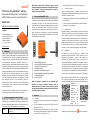 1
1
-
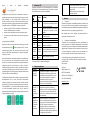 2
2
Phocos Any-Bridge™ & PhocosLink Cloud Manual do usuário
- Tipo
- Manual do usuário